Page 1
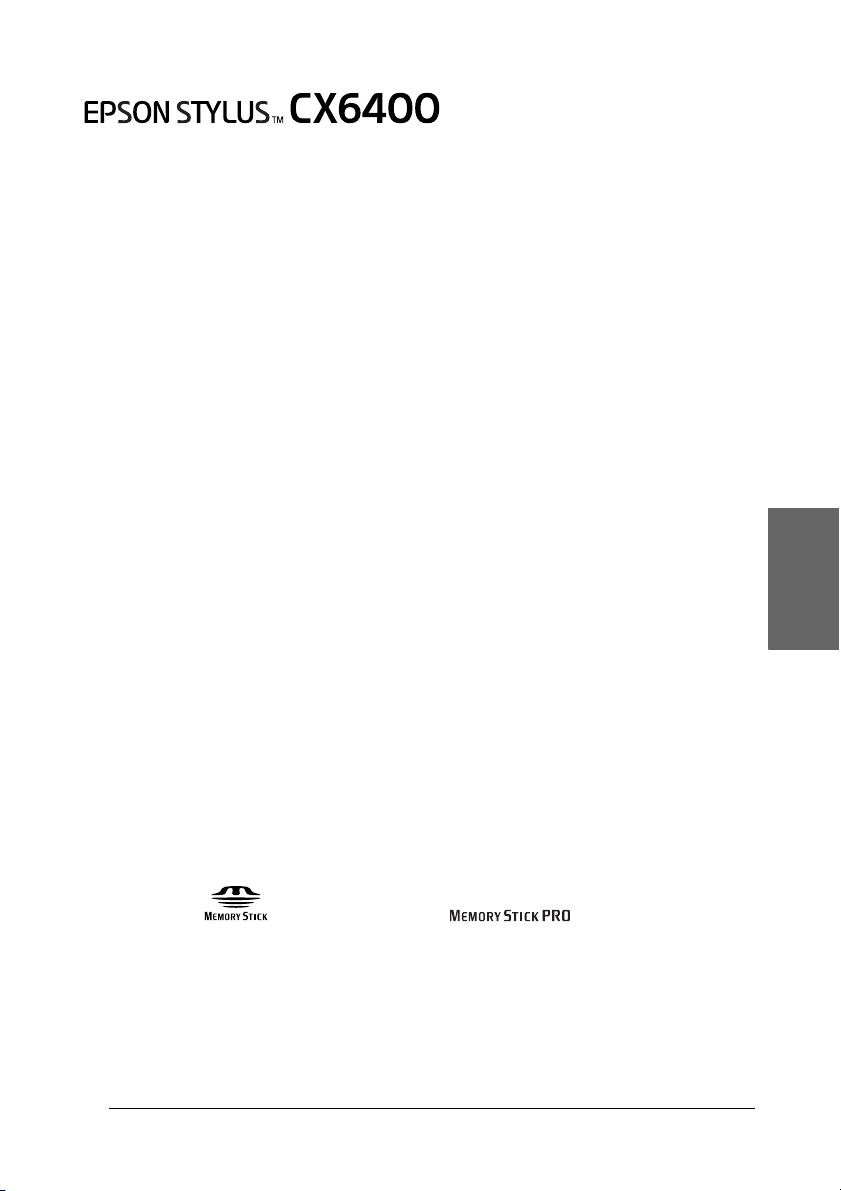
Prodotto multifunzione
Tutti i diritti riservati. No part of this publication may be reproduced, stored in a retrieval
All rights reserved. Nessuna parte di questa pubblicazione può essere riprodotta,
memorizzata in sistemi informatici o trasmessa in qualsiasi forma o con qualsiasi mezzo,
elettronico, meccanico, con fotocopie, registrazioni o altro mezzo, senza il consenso scritto di
SEIKO EPSON CORPORATION. Le informazioni qui contenute riguardano solo questo
prodotto. E PSON non è responsabi le per l’utilizzo di que ste informazioni con altre stampanti.
Né SEIKO EPSON CORPORATION, né suoi affiliati sono responsabili verso l’acquirente di questo
prodotto o verso terzi per danni, perdite, costi o spese sostenuti o patiti dall’acquirente o da terzi
in conseguenza di: incidenti, cattivo uso o abuso di questo prodotto o modifiche, riparazioni o
alterazioni non autorizzate effettuate sullo stesso o (esclusi gli Stati Uniti) la mancata stretta
osservanza delle istruzioni operative e di manutenzione di SEIKO EPSON CORPORATION.
SEIKO EPSON CORPORATION non è responsabile per danni o problemi originati dall’uso
di opzioni o materiali di consumo altri da quelli designati come prodotti originali EPSON o
prodotti approvati da EPSON da parte di SEIKO EPSON CORPORATION.
SEIKO EPSON CORPORATION non è responsabile per eventuali danni derivanti da
interferenze elettromagnetiche verificatesi in seguito all’uso di cavi di interfaccia diversi da
quelli specificati come Prodotti Approvati EPSON da parte di SEIKO EPSON CORPORATION.
®
EPSON
CORPORATION.
Copyright 2001 SEIKO EPSON CORPORATION. Tutti i diritti riservati. PRINT Image
Matching™ è un marchio di SEIKO EPSON CORPORATION. Il logo PRINT Image Matching
è un marchio di SEIKO EPSON CORPORATION.
Copyright 2002 SEI KO EPSON CORPORATION. Tu tti i diritti riservati. USB DIRECT-P RINT
è un marchio di SEIKO EPSON CORPORATION. Il logo USB DIRECT-PRINT è un marchio
di SEIKO EPSON CORPORATION.
Microsoft
Apple
DPOF™ è un marchio di CANON INC., Eastman Kodak Company, Fuji Photo Film Co., Ltd.
e Matsushita Electric Industrial Co., Ltd.
SD™ è un marchio.
è un marchio registrato ed EPSON Stylus™ è un marchio di SEIKO EPSON
®
e Windows® sono marchi registrati di Microsoft Corporation.
®
e Macintosh® sono marchi registrati di Apple Computer, Inc.
Italiano
Memory Stick, , Memory Stick PRO e sono marchi di Sony
Corporation.
xD-Picture Card™ è un marchio di Fuji Photo Film Co.,Ltd.
Avviso generale: Gli altri nomi di prodotto qui riportati sono utilizzati solo a scopo
identificativo e possono essere marchi dei loro rispettivi proprietari. EPSON non rivendica
alcun diritto su detti marchi.
Copyright © 2003 by SEIKO EPSON CORPORATION, Nagano, Giappone.
Cenni preliminari
1
Page 2
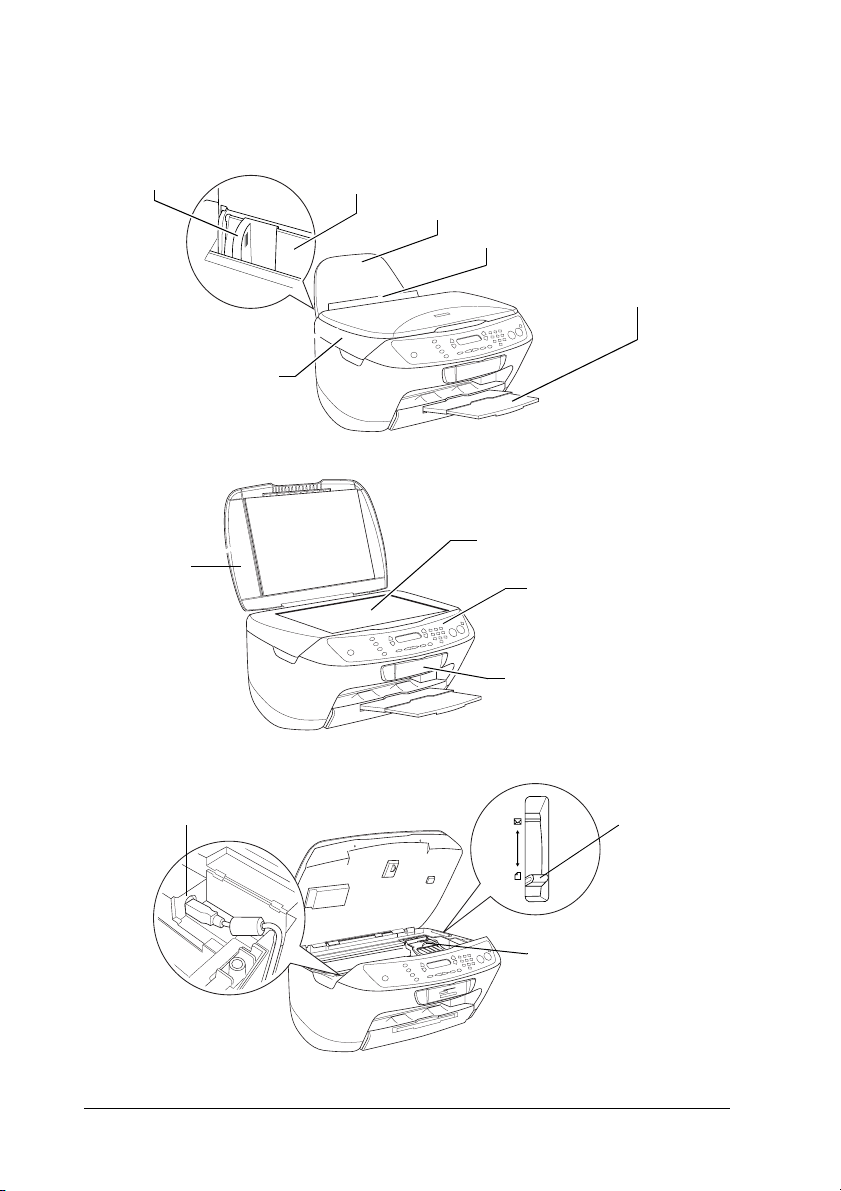
Parti di Stylus CX
guida laterale
unità scanner
coperchio
documenti
alimentatore carta
supporto carta
protezione alimentatore
estensione del
vassoio di uscita
piano di lettura
pannello di controllo
(Vedere “Funzioni del
pannello di controllo” a
pagina 10.)
alloggiamento per
scheda di memoria
connettore per cavo USB
2
leva di
regolazione
morsetti delle cartucce
d’inchiostro
Page 3
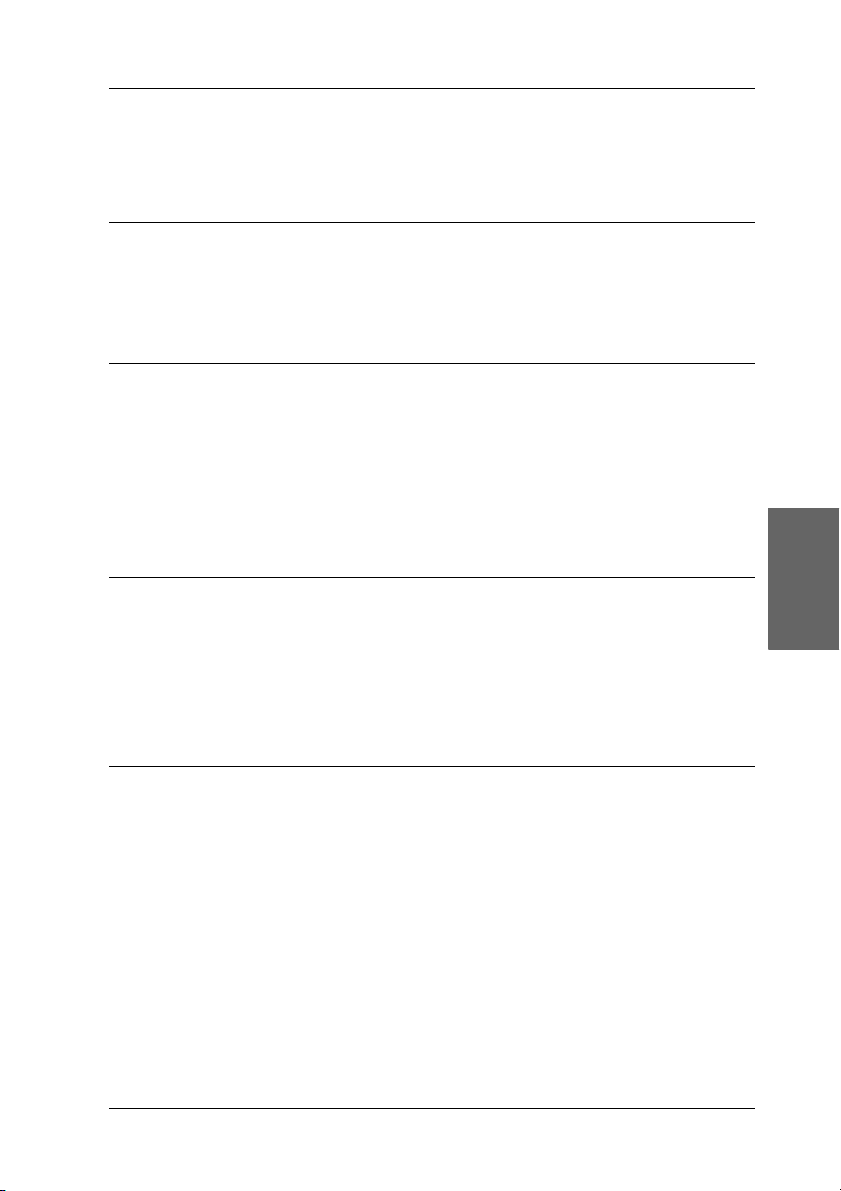
Sommario
Avvertenze per la sicurezza
Avvertenze per la sicurezza . . . . . . . . . . . . . . . . . . . . . . . . . . . . . . . . . . . . 5
Convenzioni usate nel manuale . . . . . . . . . . . . . . . . . . . . . . . . . . . . . . . . . 9
Uso del pannello di controllo
Funzioni del pannello di controllo. . . . . . . . . . . . . . . . . . . . . . . . . . . . . . 10
Pannello LCD. . . . . . . . . . . . . . . . . . . . . . . . . . . . . . . . . . . . . . . . . . . 10
Tasti . . . . . . . . . . . . . . . . . . . . . . . . . . . . . . . . . . . . . . . . . . . . . . . . . . . 11
Spie luminose. . . . . . . . . . . . . . . . . . . . . . . . . . . . . . . . . . . . . . . . . . . 12
Regolazione della densità del pannello LCD . . . . . . . . . . . . . . . . 12
Copia
Panoramica sulla procedura di base . . . . . . . . . . . . . . . . . . . . . . . . . . . . 13
Caricamento della carta . . . . . . . . . . . . . . . . . . . . . . . . . . . . . . . . . . . . . . . 15
Posizionamento del documento sul piano di lettura. . . . . . . . . . . . . . . 18
Annullamento della copia . . . . . . . . . . . . . . . . . . . . . . . . . . . . . . . . . . . . . 19
Stampa diretta da una scheda di memoria
Stampa utilizzando un foglio di indice . . . . . . . . . . . . . . . . . . . . . . . . . . 20
Stampa di un foglio di indice . . . . . . . . . . . . . . . . . . . . . . . . . . . . . 21
Stampa di foto compilando il foglio di indice. . . . . . . . . . . . . . . . 22
Stampa di una foto da un foglio di indice . . . . . . . . . . . . . . . . . . . 23
Stampa di più foto da un foglio di indice . . . . . . . . . . . . . . . . . . . 24
Stampa di tutte le foto in una scheda di memoria. . . . . . . . . . . . . . . . . 25
Stampa con le funzioni DPOF. . . . . . . . . . . . . . . . . . . . . . . . . . . . . . . . . . 26
Caricamento di schede di memoria . . . . . . . . . . . . . . . . . . . . . . . . . . . . . 27
Schede di memoria caricabili. . . . . . . . . . . . . . . . . . . . . . . . . . . . . . 27
File di immagine disponibili . . . . . . . . . . . . . . . . . . . . . . . . . . . . . . 28
Inserimento di una scheda di memoria nell’alloggiamento . . . . 28
Espulsione delle schede di memoria . . . . . . . . . . . . . . . . . . . . . . . 31
Italiano
3
Page 4
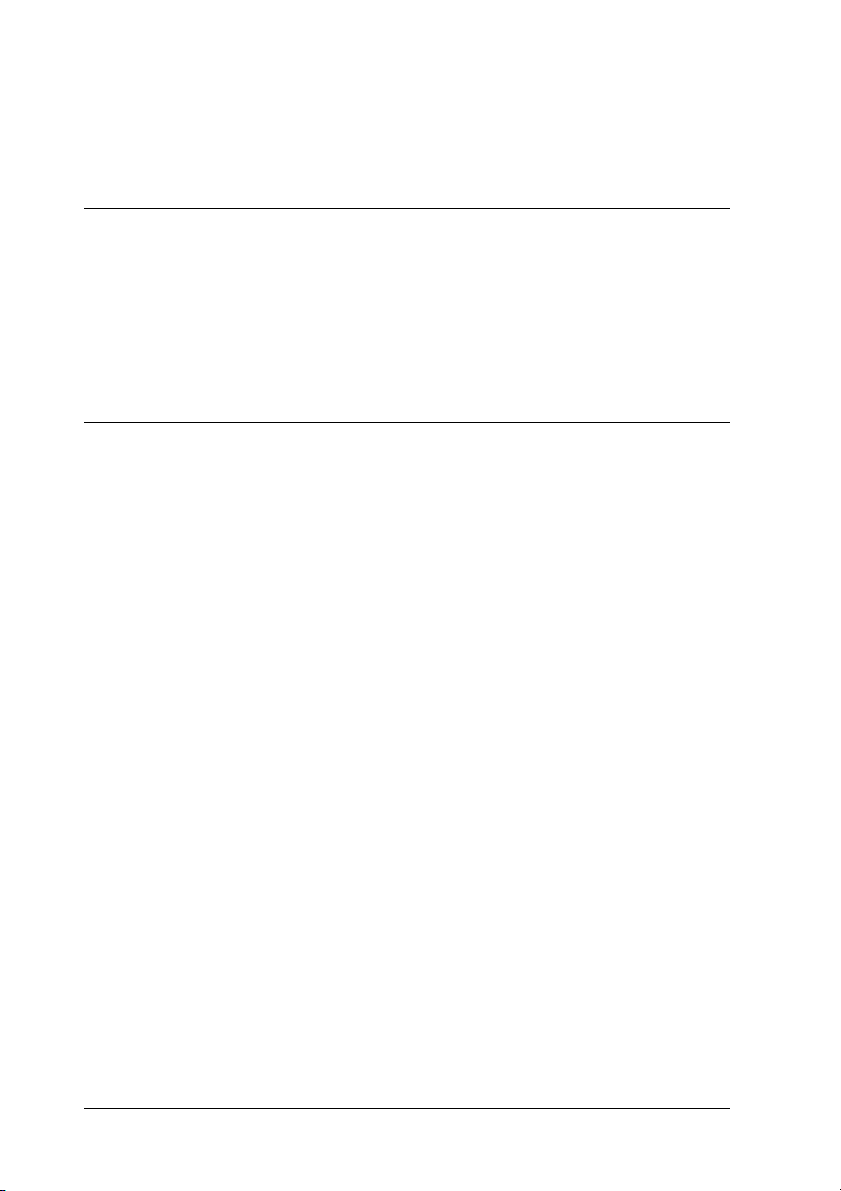
Modifica delle impostazioni di stampa . . . . . . . . . . . . . . . . . . . . . . . . . 31
Annullamento della stampa. . . . . . . . . . . . . . . . . . . . . . . . . . . . . . . . . . . 32
Scansione utilizzando il pannello LCD e i tasti
Scansione sulla scheda di memoria. . . . . . . . . . . . . . . . . . . . . . . . . . . . . 33
Formattazione di una scheda di memoria . . . . . . . . . . . . . . . . . . 35
Scansione sul computer. . . . . . . . . . . . . . . . . . . . . . . . . . . . . . . . . . . . . . . 36
Scansione diretta su posta elettronica. . . . . . . . . . . . . . . . . . . . . . . . . . . 37
Annullamento della scansione. . . . . . . . . . . . . . . . . . . . . . . . . . . . . . . . . 37
Sostituzione delle cartucce d’inchiostro
Cartucce d’inchiostro. . . . . . . . . . . . . . . . . . . . . . . . . . . . . . . . . . . . . . . . . 38
Controllo del livello d’inchiostro. . . . . . . . . . . . . . . . . . . . . . . . . . . . . . . 38
Verifica del livello degli inchiostri utilizzando il pannello
LCD . . . . . . . . . . . . . . . . . . . . . . . . . . . . . . . . . . . . . . . . . . . . . . . . 39
Precauzioni per la sostituzione della cartuccia d’inchiostro . . . . . . . . 39
Sostituzione di una cartuccia d’inchiostro . . . . . . . . . . . . . . . . . . . . . . . 41
4
Page 5
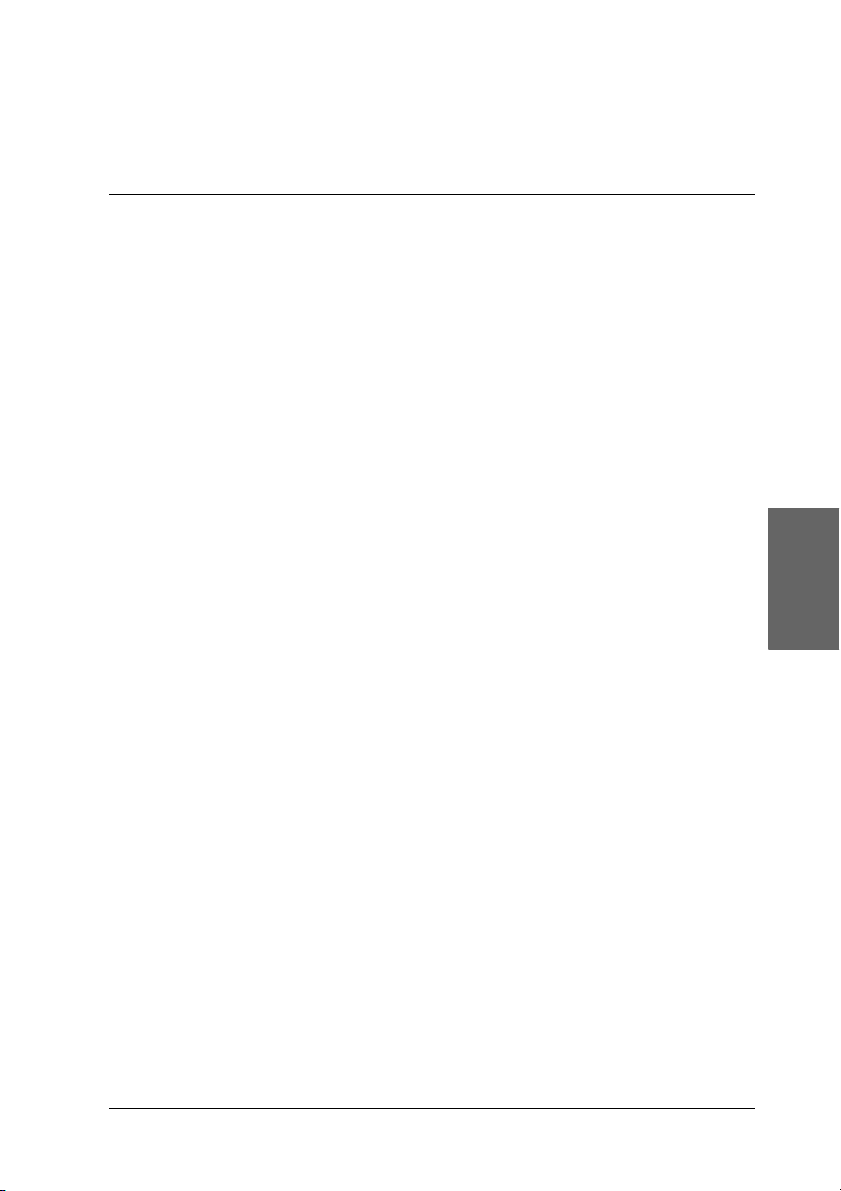
Avvertenze per la sicurezza
Avvertenze per la sicurezza
Prima di installare e utilizzare questo prodotto, leggere tutte le
istruzioni contenute in questa sezione.
Durante il posizionamento di questo prodotto
❏ Evitare luoghi soggetti a brusche variazioni di temperatura e di
umidità. Inoltre, tenere questo prodotto lontano dalla luce solare
diretta, da sorgenti di illuminazione intensa o da fonti di calore.
❏ Evitare luoghi polverosi o soggetti a urti e vibrazioni.
❏ Lasciare intorno a questo prodotto spazio sufficiente per
consentire una ventilazione adeguata.
❏ Collocare questo prodotto vicino a una presa a parete dove risulti
possibile collegare e scollegare agevolmente il prodotto.
❏ Collocare questo prodotto su una superficie piana e stabile che
si estenda oltre la base del prodotto in tutte le direzioni. Se si
posiziona questo prodotto presso la parete, lasciare più di 10 cm
tra il retro di questo prodotto e la parete. Questo prodotto non
funzionerà correttamente se si trova in posizione inclinata.
❏ Nel conservare e trasportare questo prodotto, non inclinarlo, non
posizionarlo su un lato e non capovolgerlo; in caso contrario si
rischiano fuoriuscite dalla cartuccia.
Avvertenze per la sicurezza 5
Italiano
Page 6
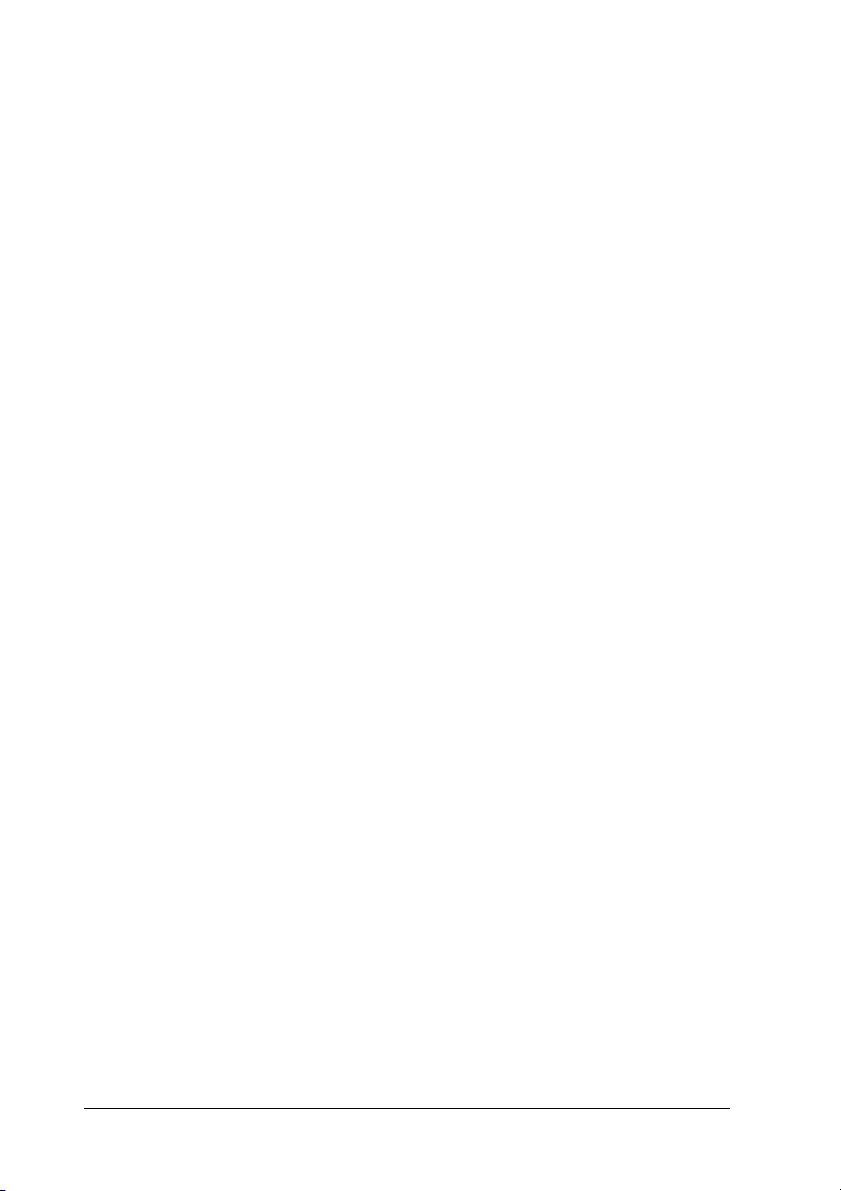
Quando si sceglie il tipo di alimentazione
❏ Usare esclusivamente il tipo di alimentazione elettrica indicato
sulla targhetta posizionata sul retro di questo prodotto.
❏ Utilizzare esclusivamente il cavo di alimentazione fornito con
questo prodotto. L’uso di un altro cavo può causare rischi di
incendio o scossa elettrica.
❏ Il cavo di alimentazione di questo prodotto può essere utilizzato
esclusivamente con questo prodotto. L’uso con altre
apparecchiature può causare rischi di incendio o scossa elettrica.
❏ Accertarsi di utilizzare un cavo di alimentazione CA conforme
alle norme locali relative alla sicurezza.
❏ Non usare un cavo di alimentazione danneggiato o logoro.
❏ Se si collega questo prodotto ad una presa multipla, accertarsi
che l’amperaggio totale dei dispositivi collegati non superi
quello supportato dalla presa. Assicurarsi inoltre che
l’amperaggio totale di tutti i dispositivi collegati alla presa a
muro non sia superiore al livello massimo consentito.
❏ Se si intende utilizzare questo prodotto in Germania, l’impianto
dell’edificio deve essere protetto con un interruttore automatico
da 10 o 16 Amp per fornire a questo prodotto un’adeguata
protezione da cortocircuiti e sovracorrente.
Quando si utilizza una scheda di memoria
❏ Non rimuovere la scheda di memoria o spegnere questo prodotto
quando il computer e la scheda di memoria comunicano (quando
la spia della scheda di memoria lampeggia).
❏ I metodi per l’uso delle schede di memoria variano a seconda del
tipo di scheda. Per informazioni dettagliate, fare riferimento alla
documentazione fornita con la scheda di memoria.
❏ Utilizzare esclusivamente schede di memoria compatibili con
questo prodotto. Fare riferimento a “Schede di memoria
caricabili” a pagina 27.
6 Avvertenze per la sicurezza
Page 7
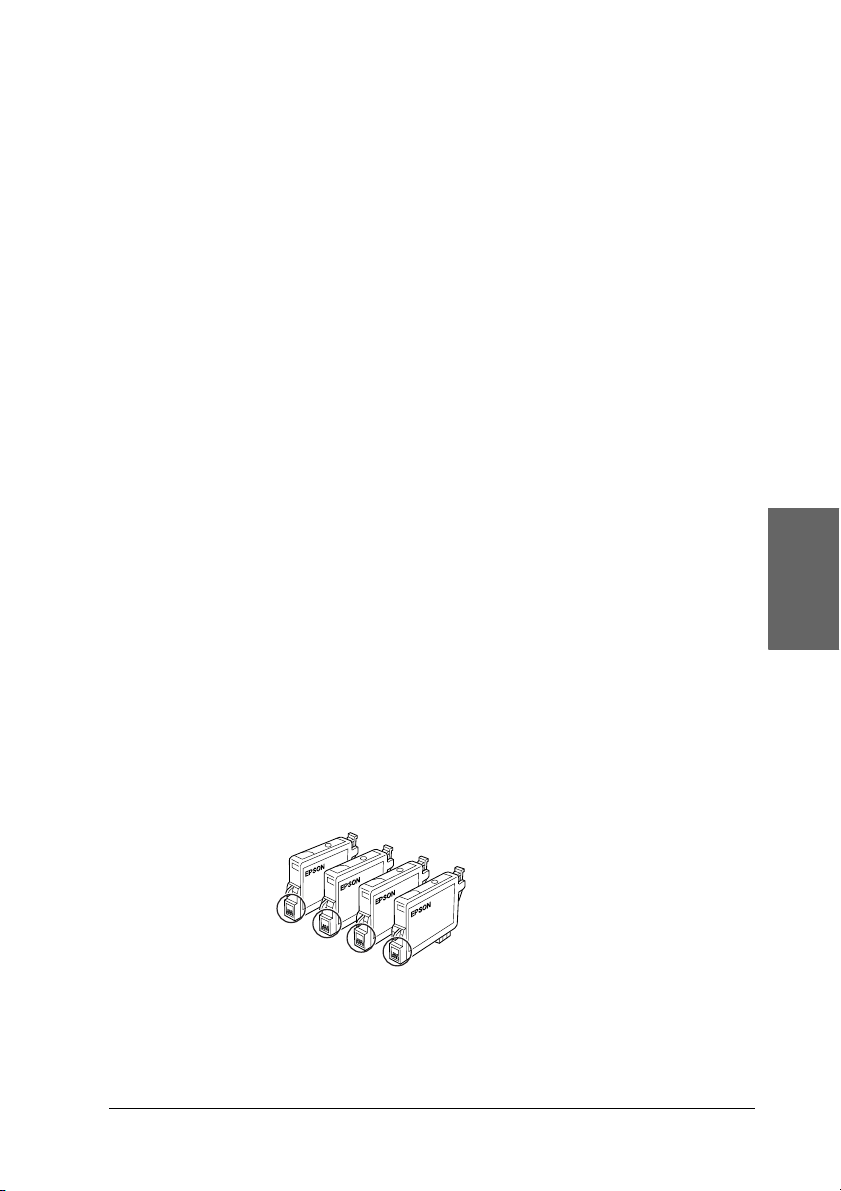
Con le cartucce d’inchiostro
❏ Aprire le confezioni delle cartucce d’inchiostro soltanto un
attimo prima di procedere all’installazione delle cartucce.
❏ Quando si installa una nuova cartuccia d’inchiostro, agitarla
quattro o cinque volte prima di aprirne la confezione.
❏ Non agitare la cartuccia d’inchiostro una volta rimossa dalla
confezione, in quanto possono verificarsi delle perdite.
❏ Fare attenzione a non rompere i gancetti situati sul lato della
cartuccia d’inchiostro quando la si rimuove dalla confezione.
❏ Tenere le cartucce d’inchiostro fuori dalla portata dei bambini.
Impedire ai bambini di maneggiare le cartucce o di bere
l’inchiostro.
❏ Prestare attenzione quando si maneggiano le cartucce
d’inchiostro usate, in quanto potrebbe esserci dell’inchiostro
residuo intorno all’apertura di erogazione inchiostro. Se
l’inchiostro dovesse venire a contatto con la pelle, lavarla
accuratamente con acqua e sapone. Se l’inchiostro dovesse venire
a contatto con gli occhi, sciacquarli immediatamente con acqua.
Se dopo aver sciacquato abbondantemente gli occhi permane
uno stato di malessere o problemi alla vista, rivolgersi
immediatamente ad un medico.
Italiano
❏ Non toccare il chip IC verde sul lato della cartuccia. Ciò può
causare danni alla cartuccia d’inchiostro.
Non toccare le parti cerchiate.
❏ Non rimuovere o strappare l’etichetta sulla cartuccia; ciò può
provocare fuoriuscite di inchiostro.
Avvertenze per la sicurezza 7
Page 8
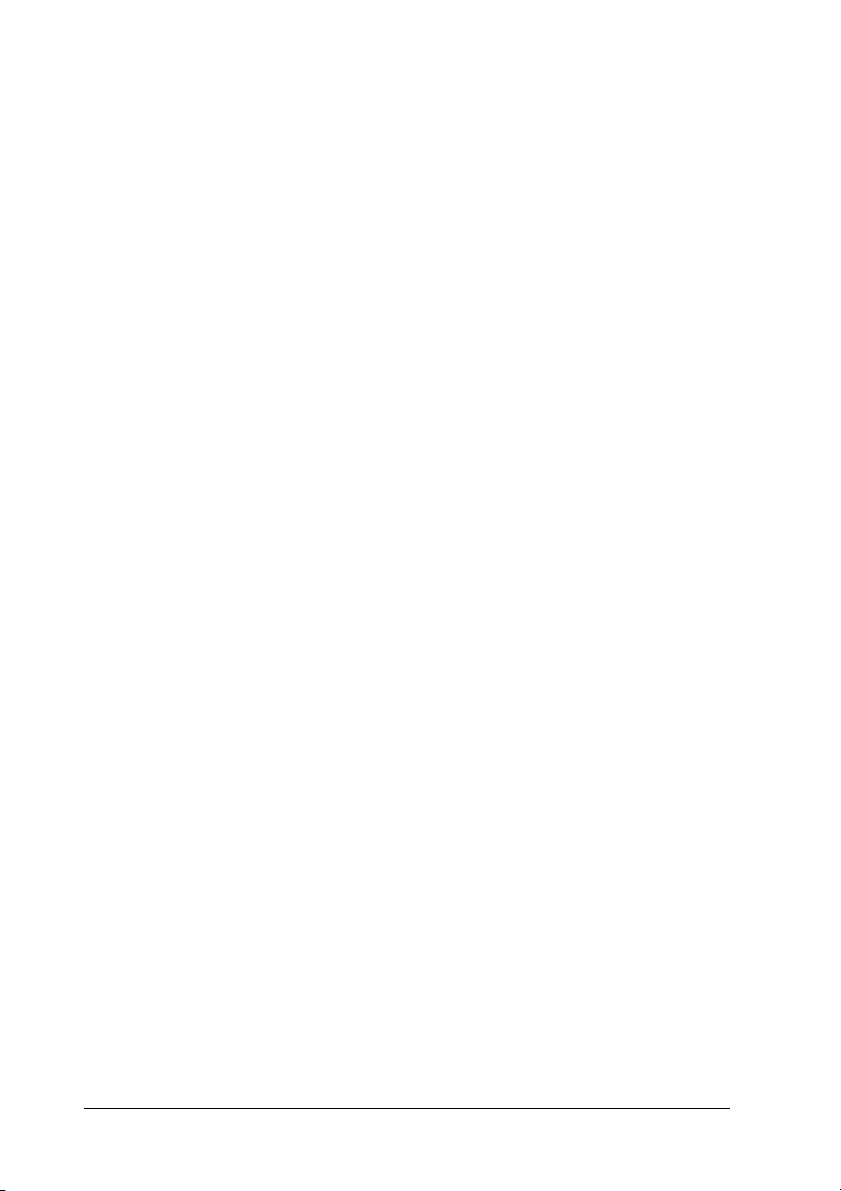
Durante l’uso di questo prodotto
❏ Non inserire le mani all’interno di questo prodotto e non toccare
le cartucce d’inchiostro durante la stampa.
❏ Non bloccare o ostruire le aperture presenti sul prodotto.
❏ Non tentare di riparare questo prodotto da soli.
❏ Se si verifica una delle seguenti condizioni, scollegare questo
prodotto e rivolgersi al servizio di assistenza:
il cavo di alimentazione è danneggiato; è entrato del liquido nel
prodotto; il prodotto è caduto o si è danneggiato l’involucro; il
prodotto non funziona normalmente o mostra un evidente
cambiamento di prestazioni.
❏ Non inserire oggetti nelle aperture di questo prodotto.
❏ Non versare del liquido su questo prodotto.
❏ Non lasciare questo prodotto con le cartucce d’inchiostro
disinstallate. Se le cartucce rimangono disinstallate nel prodotto
per un lungo periodo di tempo, l’inchiostro rimanente negli
ugelli della testina di stampa si essicca e il prodotto potrebbe non
riuscire a stampare.
Durante l’uso del pannello LCD
❏ Per pulire il display, utilizzare solo un panno asciutto e morbido.
Non usare detergenti liquidi o chimici.
❏ Se il display di questo prodotto è danneggiato, contattare il
rivenditore.
❏ Se la soluzione a cristalli liquidi contenuta nel pannello LCD
fuoriesce e viene a contatto con le mani, lavare le mani
accuratamente con acqua e sapone; se la soluzione a cristalli
liquidi dovesse venire a contatto con gli occhi, sciacquarli
immediatamente con acqua. Se dopo aver sciacquato
abbondantemente gli occhi permane uno stato di malessere o
problemi alla vista, rivolgersi immediatamente ad un medico.
8 Avvertenze per la sicurezza
Page 9
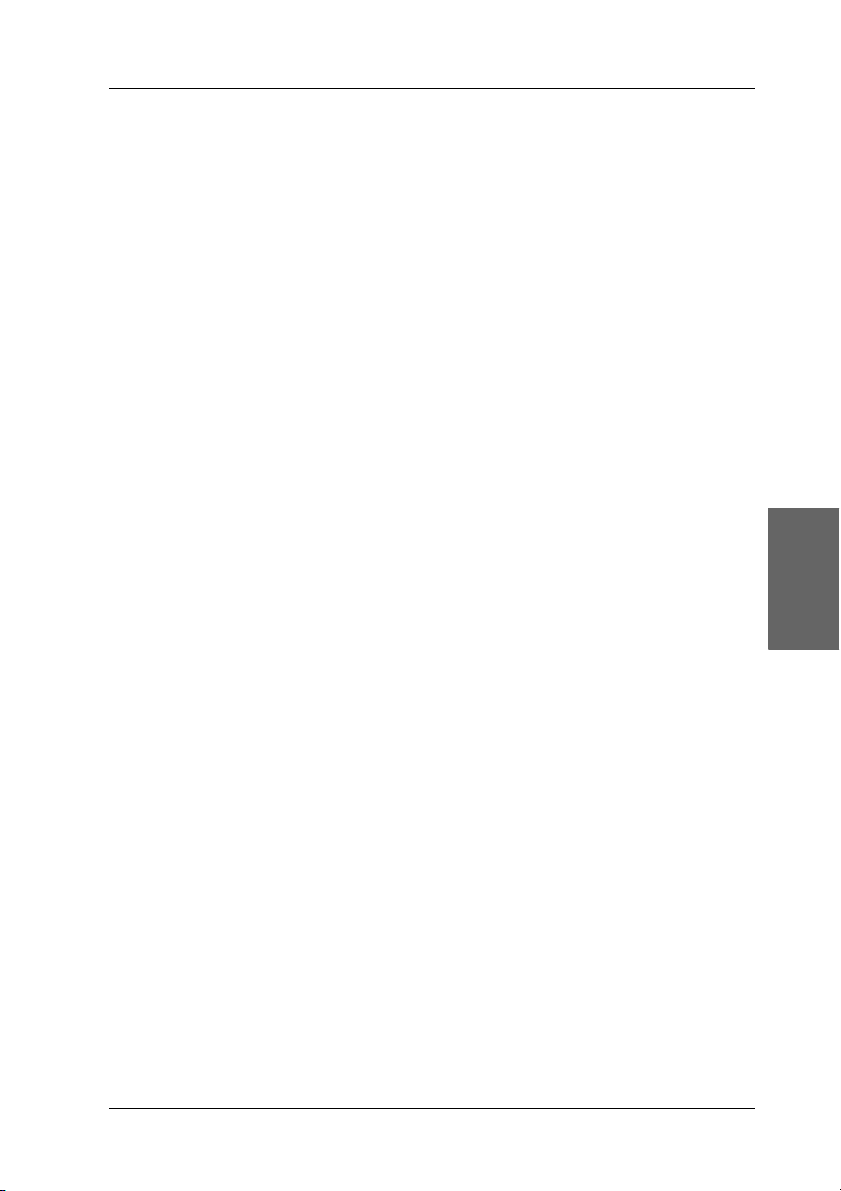
Convenzioni usate nel manuale
Avvertenze
Osservare attentamente per evitare danni personali.
w
I messaggi di attenzione devono essere attentamente osser vati
per evitare danni alle apparecchiature.
c
Note
Contengono informazioni importanti e suggerimenti utili sul
funzionamento della stampante.
Italiano
Avvertenze per la sicurezza 9
Page 10
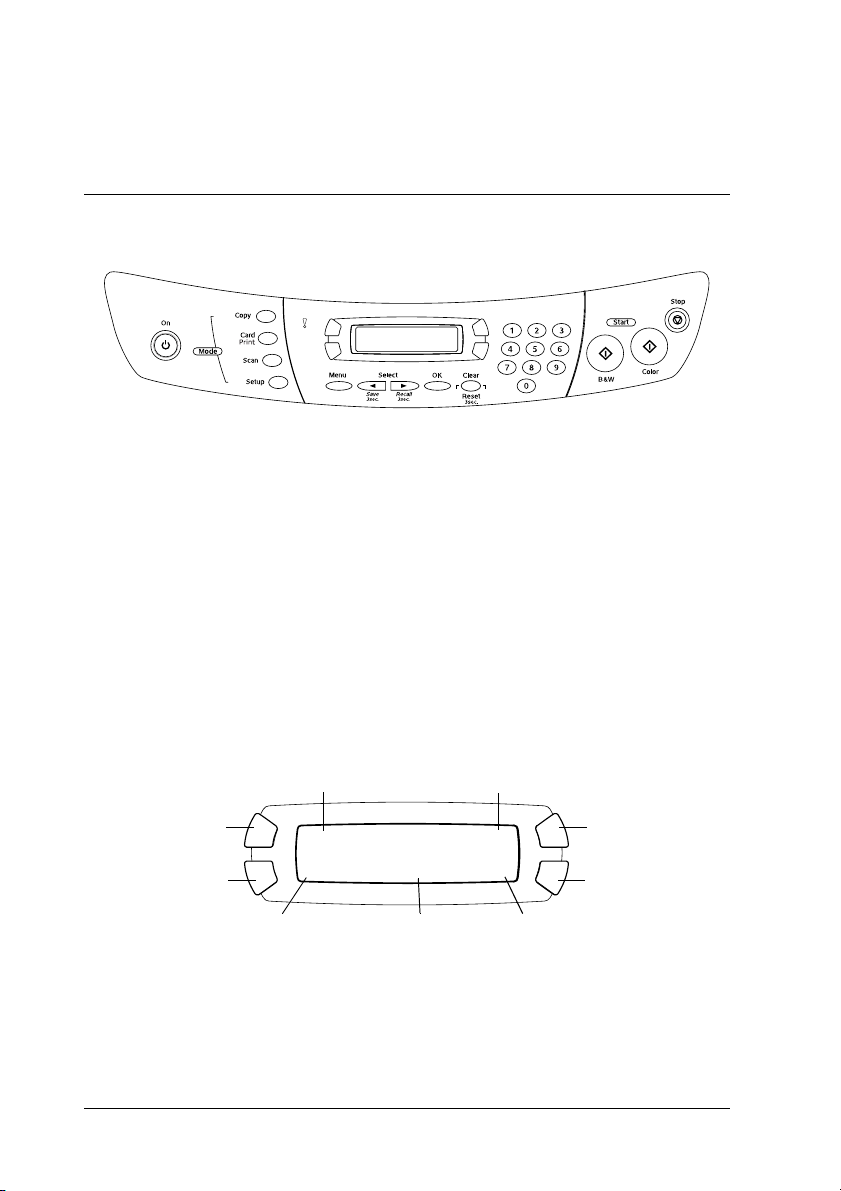
Uso del pannello di controllo
Funzioni del pannello di controllo
Pannello LCD
Il pa nn el lo L CD mo str a l o st at o cor re nt e d i que st o p rod ot to e age vo la
la definizione di varie impostazioni. L’area superiore sinistra del
pannello LCD mostra il risultato conseguente alla pressione sul tasto
A, l’area superiore destra corrisponde al tasto B, l’area inferiore
sinistra al tasto C e l’area inferiore destra al tasto D. Quando si
accende questo prodotto, viene attivata la modalità selezionata al
momento dell’ultimo spegnimento del prodotto. Nell’esempio sotto
riportato è illustrato lo stato di questo prodotto quando si trova nella
modalità Copia.
Tipo di carta Riduz./Ingrand.
A
C
Qualità di stampa Numero di copie Formato carta
Sul pannello LCD è inoltre possibile controllare i messaggi di errore.
Per informazioni dettagliate sui messaggi di errore, vedere la Guida
d’uso generale in linea.
Comune
Testo A4
100%
01
B
D
10 Uso del pannello di controllo
Page 11
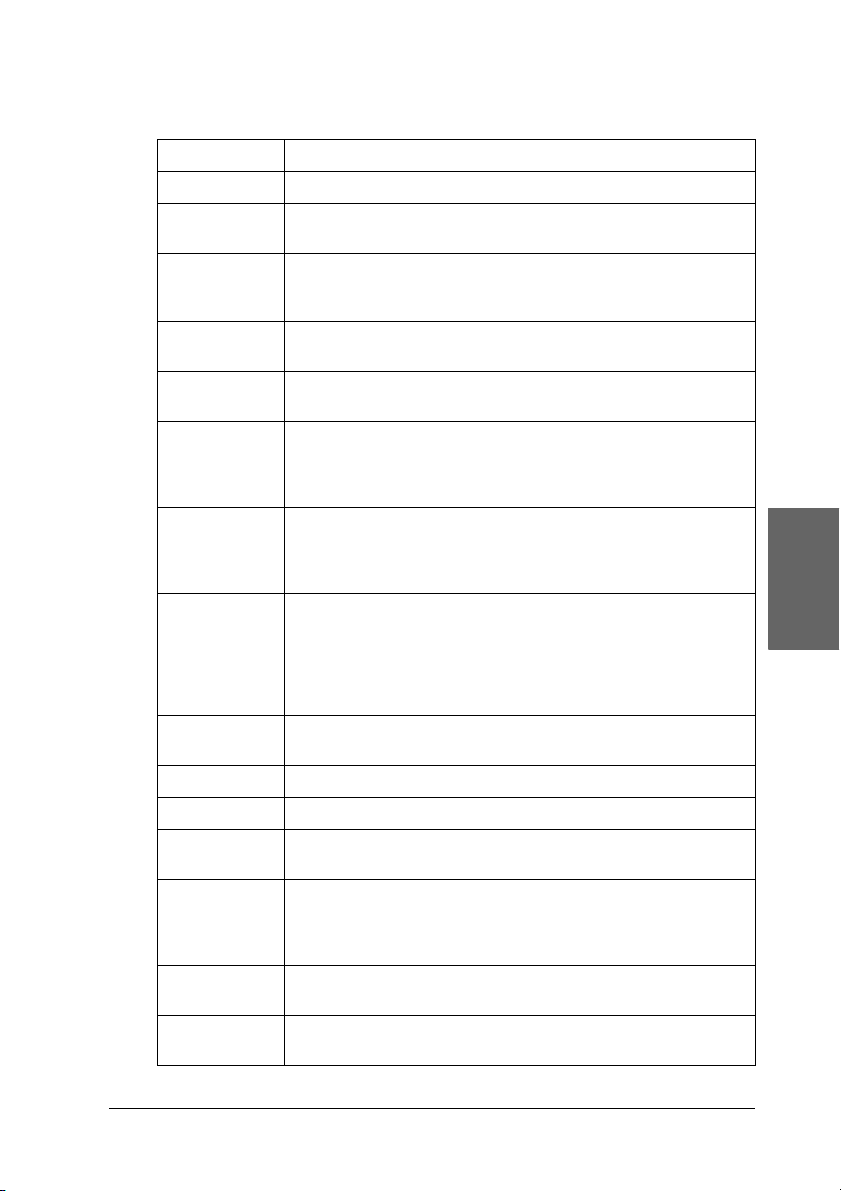
Tasti
Tasti Funzione
P On Accende e spegne questo prodotto.
Modalità
Copia
Modalità
Stampa
Scheda
Modalità
Scansione
Modalità
Impostazioni
l Selezione/
Salva 3 sec.
r Selezione/
Richiama 3
sec.
Annulla/
Reset 3 sec.
Menu Visualizza le voci di menu per le impostazioni dettagliate
OK Conferma le impostazioni selezionate.
x B/N Copia o stampa in scala di grigi.
x Colore Copia o stampa a colori.
y Stop Interrompe la copia o la scansione. La carta copiata viene
A, B, C, D Utilizzati per la definizione di varie impostazioni.
Tasti
numerici
Apre la modalità Copia.
Apre la modalità Stampa scheda.
Apre la modalità Scansione.
Apre la modalità Impostazioni.
Passa all’opzione precedente.
Quando questo prodotto è nella modalità Copia,
l’impostazione corrente viene salvata tenendo premuto
questo tasto per tre secondi.
Passa all’impostazione successiva.
Quando questo prodotto è nella modalità Copia,
l’impostazion e salvata viene richi amata tenendo premu to
questo tasto per tre secondi.
Annulla l’impostazione immessa.
Ripristina il numero di copie su una.
Ripristina i valori predefiniti quando una voce del menu
appare sul pannello LCD.
Se questo tasto viene tenuto premuto per 3 secondi,
verranno ripristinate tutte le impostazioni predefinite.
sul pannello LCD.
Avvia la scansione o l’operazione selezionata.
espulsa.
Ritorna alla visualizzazione normale quando una voce del
menu è visualizzata sul pannello LCD.
Quando un tasto si illumina, significa che è attivo.
Consentono l’immissione di valori (ad esempio, numero di
copie, rapporto di ingrandimento, ecc.).
Italiano
Uso del pannello di controllo 11
Page 12
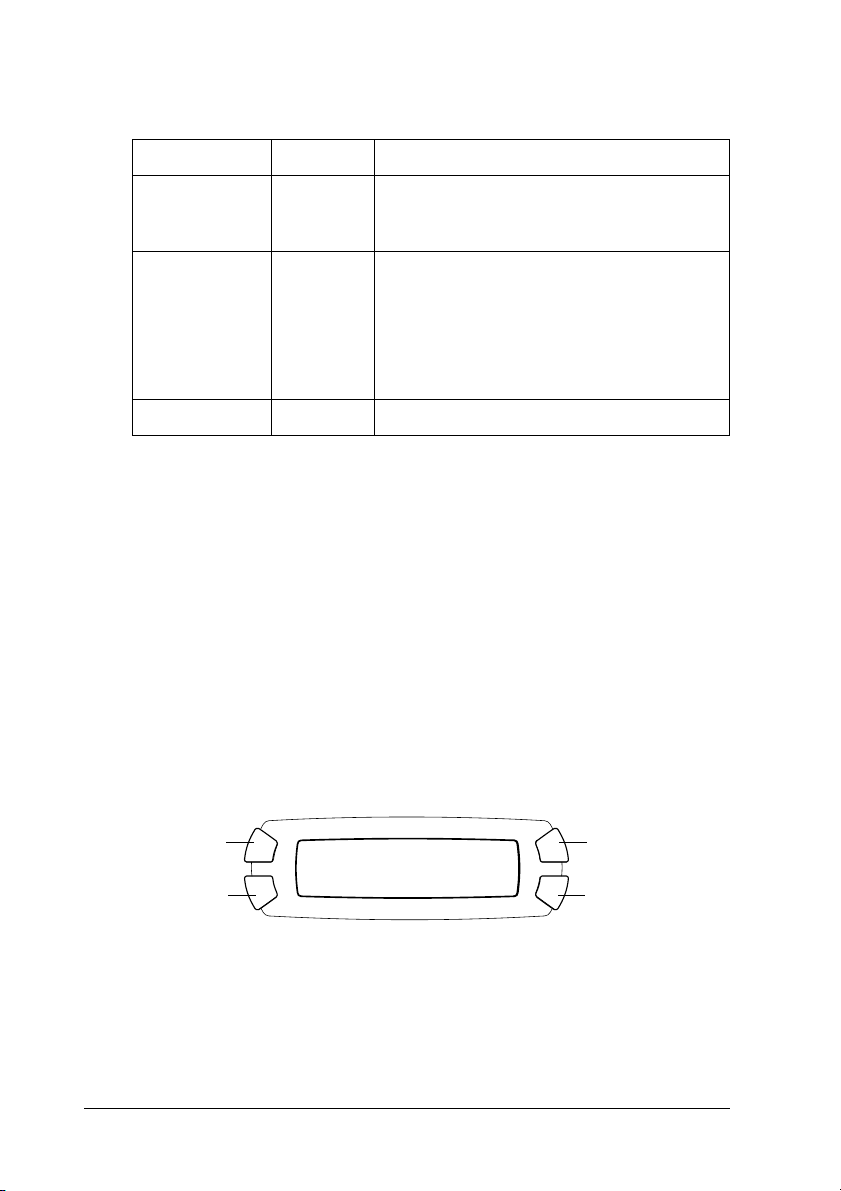
Spie luminose
Spia Modalità Stato
! Errore Accesa Si è verificato un errore. (Per informazioni
dettagliate, vedere la Guida d’uso
generale in linea)
Modalità
(Copia,
Stampa
Scheda,
Scansione,
Impostazioni)
A, B, C, D Accesa Indica il tasto attivo.
Accesa Mostra la modalità attiva nel prodotto.
Regolazione della densità del pannello LCD
È possibile regolare la densità del pannello LCD nel modo che segue.
1. Premere il tasto P On per accendere questo prodotto.
2. Premere il tasto Modalità Impostazioni per accedere alla
modalità Impostazioni.
3. Premere ripetutamente il tasto A o il tasto l/r Selezione fino a
visualizzare 8.Contrasto LCD sul pannello LCD, quindi premere
il tasto x Colore. Di seguito viene mostrato il pannello LCD.
A
Contrasto LCD
l - ononon + r
C
B
D
4. Consente di regolare la densità del pannello LCD. Premere il
tasto C per rendere più chiaro il pannello o il tasto D per renderlo
più scuro.
5. Al termine della regolazione, premere il tasto OK.
12 Uso del pannello di controllo
Page 13
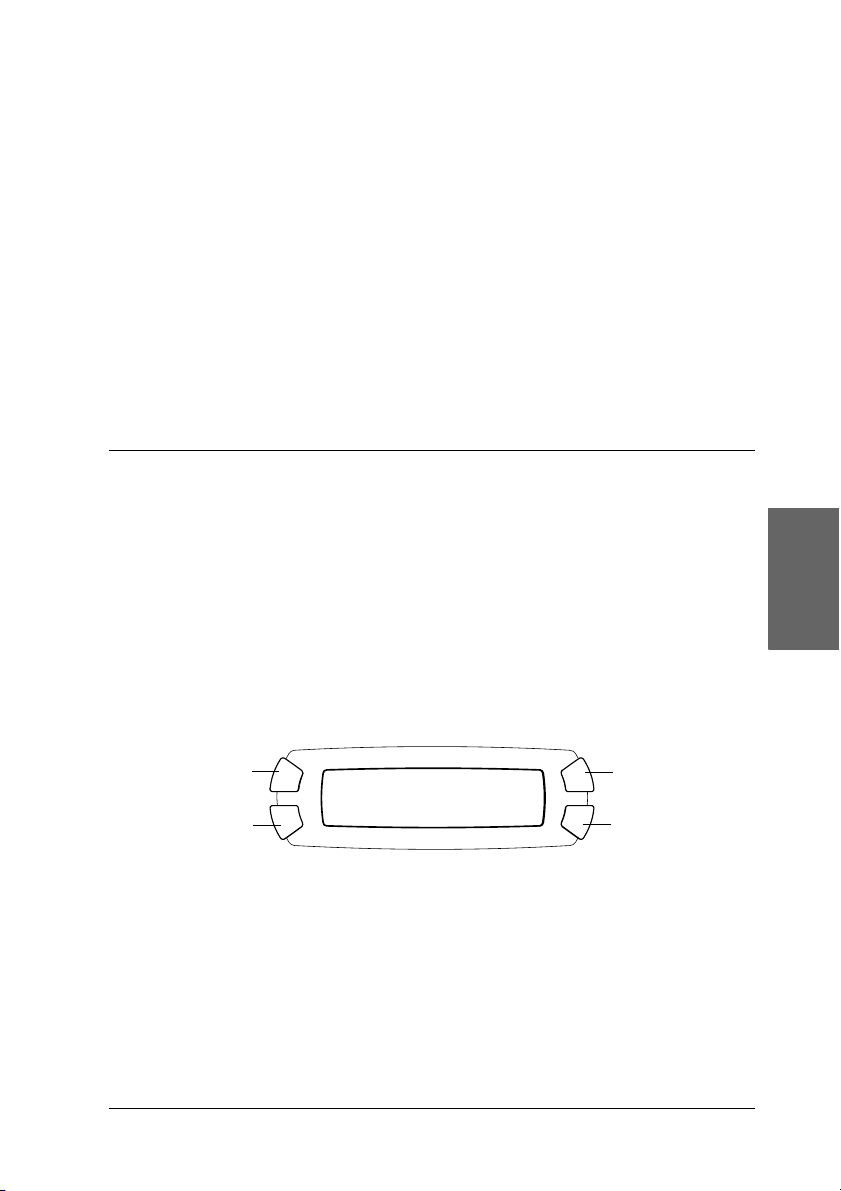
Copia
In questa sezione viene descritto come effettuare delle copie
utilizzando il pannello di controllo. Per informazioni sull’esecuzione
di copie utilizzando un computer, vedere la Guida di riferimento.
Nota:
Quando le copie vengono eseguite con una funzione del pannello di
controllo, sulla stampa potrebbe essere visualizzato un motivo moiré
(tratteggio incrociato). Per eliminare tale motivo, modificare la riduzione e
l’ingrandimento oppure spostare la posizione del documento originale.
Panoramica sulla procedura di base
Le istruzioni che seguono sono un esempio della modalità di copia
nella modalità Copia.
1. Premere il tasto P On per accendere questo prodotto.
2. Premere il tasto Modalità Copia per accedere alla modalità
Copia. Nel pannello LCD vengono mostrate le impostazioni di
copia correnti, come indicato di seguito.
A
C
3. Caricare della carta (vedere “Caricamento della carta” a pagina
15) e posizionare il documento originale (vedere
“Posizionamento del documento sul piano di lettura” a pagina
18).
Comune
Testo A4
100%
01
B
D
Copia 13
Italiano
Page 14
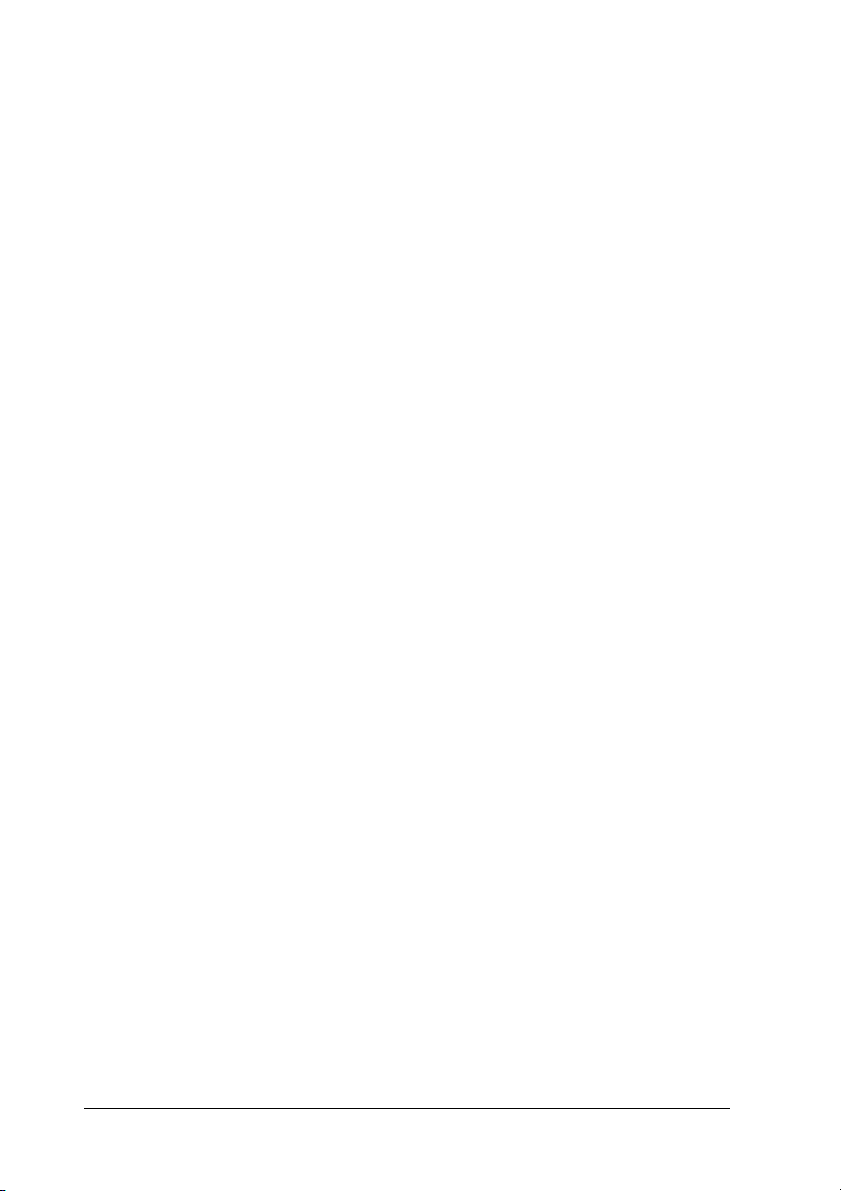
4. È possibile modificare il layout delle copie, se necessario (vedere
la Guida d’uso generale in linea).
Nota:
Assicurarsi di modificare innanzitutto il layout di copia prima di
modificare le impostazioni di copia, in quanto tutte le impostazioni di
copia (tipo di carta, qualità di stampa, numero di copie, formato carta)
vengono ripristinate ai valori predefiniti quando si modifica il layout
di copia.
5. Se necessario, è possibile modificare le impostazioni di copia
premendo i tasti che si illuminano. (Quando un tasto si illumina,
significa che è attivo.) Per modificare ciascuna impostazione,
vedere la Guida d’uso generale in linea.
6. Premere il tasto x Colore per copiare a colori oppure il tasto x
B/N per copiare in scala di grigi.
Attenzione:
Non aprire mai l’unità scanner durante la scansione o la copia; in
c
caso contrario, questo prodotto può venire danneggiato.
Nota:
❏ Non tirare la carta in fase di copia.
❏ Le dimensioni dell’immagine copiata potrebbero non corrispondere a
quelle del formato originale.
❏ Se viene visualizzato un messaggio di inchiostro scarso sul pannello
LCD durante la copia, è possibile continuare ad effettuare delle copie
fino all’esaurimento dell’inchiostro oppure interrompere le copie e
quindi sostituire la cartuccia d’inchiostro.
❏ Quando si seleziona Lucida o Foto DB come tipo di carta e quindi
premere il tasto x B/N, viene visualizzato un messaggio di avvertenza
e la copia si interrompe. Se ciò si verifica, premere il tasto y Stop e
quindi modificare l’impostazione del tipo di carta.
14 Copia
Page 15
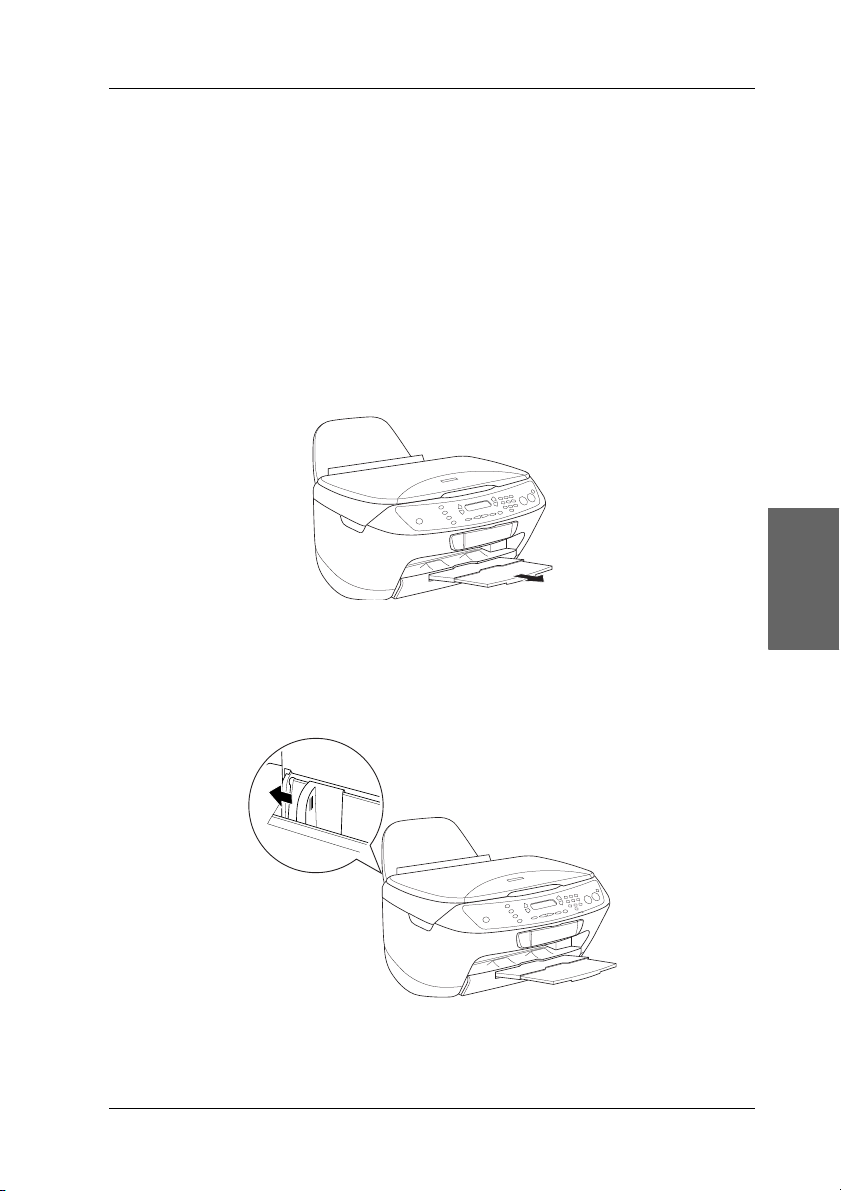
Caricamento della carta
Nota:
❏ Il risultato di stampa varia a seconda del tipo di carta in uso. Per una
qualità ottimale, utilizzare la carta appropriata.
❏ Per stampare su una busta, vedere la Guida di riferimento.
❏ Lasciare spazio sufficiente davanti a questo prodotto per far uscire
completamente la carta.
1. Far scorrere verso l’esterno l’estensione del vassoio di uscita.
2. Far scorrere la guida laterale sinistra verso sinistra in modo che
la distanza tra le due guide laterali sia leggermente superiore alla
larghezza della carta da caricare.
Italiano
Copia 15
Page 16

3. Spostare la protezione dell’alimentatore verso se stessi.
4. Smazzare bene la carta, quindi batterla leggermente su una
superficie piana per pareggiare i bordi.
5. Caricare la carta nell’alimentatore con il lato da copiare rivolto
verso l’alto e con il bordo superiore verso il basso. Far scorrere
la guida laterale in base alla larghezza della carta.
Nota:
❏ Accertarsi che la carta non superi le linguette all’interno delle
❏ Accertarsi che la carta non superi la freccia situata all’interno della
16 Copia
guide laterali.
guida laterale.
Page 17

6. Rimettere a posto la protezione dell’alimentatore.
Nota:
❏ Caricare sempre la carta prima di avviare la stampa.
❏ La capacità di caricamento varia a seconda del tipo di carta in uso.
Tipo di carta Capacità di caricamento
Carta comune Fino a 150 fogli
Carta comune Bright White Fino a 125 fogli
Carta fotografica lucida Fino a 20 fogli
Carta fotografica
Carta fotografica semilucida
Premium
Carta opaca ad alto spessore
Carta fotografica DURABrite Fino a 50 fogli
Fino a 20 fogli di carta
fotografica DURABrite formato
A4
Carta speciale 720/1440 dpi Fino a 100 fogli
Italiano
Copia 17
Page 18

Posizionamento del documento sul piano di
lettura
Nota:
❏ Mantenere pulito il piano di lettura documento.
❏ Impossibile effettuare la scansione di pellicole.
1. Aprire il coperchio documenti. Collocare il documento originale
a faccia in giù sul piano di lettura. Accertarsi che il documento
sia allineato correttamente.
Nota:
❏ Accertarsi che il documento sia ben a contatto con la superficie di
❏ L’area entro 2,5 mm dal bordo del vetro del piano di lettura
2,5 mm (massimo)
18 Copia
vetro; altrimenti, l’immagine non verrà messa a fuoco.
documento non viene acquisita.
2,5 mm (massimo)
Page 19

2. Chiudere delicatamente il coperchio documenti per non spostare
il documento.
Nota:
❏ Per effettuare la scansione del documento in modo appropriato,
chiudere il coperchio documenti per evitare che filtri della luce
esterna.
❏ Non lasciare delle fotografie sul piano di lettura per un periodo
prolungato di tempo. Potrebbero aderire al vetro del piano di
lettura.
❏ Non collocare oggetti pesanti su questo prodotto.
Annullamento della copia
Per annullare la copia, premere il tasto y Stop.
Nota:
Non tirare la carta. La carta in fase di copia viene automaticamente espulsa
sul vassoio di uscita.
Italiano
Copia 19
Page 20

Stampa diretta da una scheda di memoria
Questo prodotto consente di stampare foto direttamente da una
scheda di memoria senza dover utilizzare un computer. Per
informazioni sulla stampa da un computer, vedere la Guida di
riferimento.
Nota:
❏ Prima di stampare lavori di grande entità, provare a stampare un
singolo foglio per verificare la qualità di stampa.
❏ Si consiglia di scollegare il cavo USB quando si stampa direttamente
da una scheda di memoria; se il cavo USB rimane collegato, le operazioni
di stampa risultano più lunghe.
Stampa utilizzando un foglio di indice
L’uso di un foglio di indice delle foto rappresenta un metodo facile
e conveniente per stampare direttamente da una scheda di memoria.
Il foglio di indice presenta le immagini in miniatura corrispondenti
alle foto conservate nella scheda di memoria.
20 Stampa diretta da una scheda di memoria
Page 21

Stampa di un foglio di indice
1. Caricare una scheda di memoria (vedere “Caricamento di schede
di memoria” a pagina 27).
2. Premere il tasto Modalità Stampa Scheda per accedere alla
modalità Stampa Scheda.
Nota:
Se viene visualizzato il messaggio Scheda di memoria assente.
Operazione annullata. sul pannello LCD, caricare una scheda di
memoria in modo appropriato prima di proseguire al passaggio
successivo.
3. Se sul pannello LCD non viene visualizzato 1.Stampa indice,
premere il tasto A o il tasto l/r Selezione ripetutamente fino a
visualizzare tale voce, quindi premere il tasto D or OK.
4. Caricare della carta formato A4 (vedere “Caricamento della
carta” a pagina 15).
Nota:
❏ Per stampare un foglio di indice, è possibile utilizzare soltanto carta
formato A4.
❏ Non è possibile stampare più di un foglio di indice alla volta e non
risulta possibile selezionare il layout.
❏ L’indice può risultare composto da diverse pagine, a seconda del
numero di foto presenti nella scheda di memoria.
5. Premere il tasto x Colore per avviare la stampa del foglio di
indice.
Stampa diretta da una scheda di memoria 21
Italiano
Page 22

Stampa di foto compilando il foglio di indice
1. Stampare un foglio di indice (vedere “Stampa di un foglio di
indice” a pagina 21).
2. Sul foglio di indice, utilizzare una penna nera per riempire i
cerchietti situati sotto le foto che si desidera stampare e
specificare il tipo di carta.
Vedere gli esempi sotto riportati.
Good
Not good
Nota:
Completare correttamente il foglio di indice. Non è possibile modificare
le impostazioni utilizzando il pannello di controllo.
3. Caricare la carta selezionata nel foglio di indice.
4. Se sul pannello LCD non viene visualizzato 2.Scansione
modulo, premere il tasto A o il tasto l/r Selezione ripetutamente
fino a visualizzare tale voce, quindi premere il tasto D or OK.
5. Posizionare il foglio di indice a faccia in giù e con il bordo
superiore a contatto con la guida anteriore sinistra sul piano di
lettura (vedere “Posizionamento del documento sul piano di
lettura” a pagina 18).
6. Premere il tasto x Colore per avviare la stampa.
7. Espellere la scheda di memoria al termine della stampa (vedere
“Espulsione delle schede di memoria” a pagina 31).
22 Stampa diretta da una scheda di memoria
Page 23

Stampa di una foto da un foglio di indice
1. Stampare un foglio di indice (vedere “Stampa di un foglio di
indice” a pagina 21).
2. Caricare della carta appropriata per gli scopi della stampa
(vedere “Caricamento della carta” a pagina 15).
3. Premere ripetutamente il tasto A o il tasto l/r Selezione fino a
visualizzare 3.Una immagine sul pannello LCD, quindi premere
il tasto D o il tasto OK.
4. Immettere il numero della foto desiderata sul foglio di indice
utilizzando i tasti numerici (vedere la Guida d’uso generale in
linea) oppure premere il tasto C ripetutamente fino a ottenere il
numero della foto da stampare. Infine, premere il tasto D o il tasto
OK.
Nota:
È possibile immettere un numero fino a 999.
5. Immettere il numero di copie desiderato utilizzando i tasti
numerici e quindi premere il tasto D o il tasto OK.
Nota:
Il numero massimo di copie stampabili in una volta con questo prodotto
è di 999. Se il numero totale di copie impostate supera tale limite, il
numero verrà automaticamente regolato sul massimo.
6. Modificare le impostazioni di stampa, se necessario (vedere
“Modifica delle impostazioni di stampa” a pagina 31).
7. Premere il tasto x Colore per avviare la stampa.
8. Espellere la scheda di memoria al termine della stampa (vedere
“Espulsione delle schede di memoria” a pagina 31).
Stampa diretta da una scheda di memoria 23
Italiano
Page 24

Stampa di più foto da un foglio di indice
È possibile selezionare e stampare foto contigue su un foglio di
indice.
(ad esempio, dalla foto 3 alla 12).
Nota:
È possibile soltanto selezionare un intervallo continuo di numeri di foto.
1. Stampare un foglio di indice (vedere “Stampa di un foglio di
indice” a pagina 21).
2. Caricare della carta appropriata per gli scopi della stampa
(vedere “Caricamento della carta” a pagina 15).
3. Premere ripetutamente il tasto A o il tasto l/r Selezione fino a
visualizzare 4.Serie Immagini sul pannello LCD, quindi
premere il tasto D o il tasto OK.
4. Immettere il numero della prima foto da stampare utilizzando i
tasti numerici (vedere la Guida d’uso generale in linea) oppure
premere ripetutamente il tasto C fino a visualizzare tale numero.
Infine, premere il tasto D o il tasto OK.
Nota:
È possibile selezionare il numero della foto fino a 999.
5. Immettere il numero dell’ultima foto con lo stesso metodo
utilizzato per la prima foto e quindi premere il tasto D o il tasto OK.
6. Immettere il numero di copie desiderato utilizzando i tasti
numerici e quindi premere il tasto D o il tasto OK.
Nota:
Il numero massimo di copie stampabili in una volta con questo prodotto
è di 999. Se il numero totale di copie impostate supera tale limite, il
numero verrà automaticamente regolato sul massimo.
7. Modificare le impostazioni di stampa, se necessario (vedere
“Modifica delle impostazioni di stampa” a pagina 31).
24 Stampa diretta da una scheda di memoria
Page 25

8. Premere il tasto x Colore per avviare la stampa.
9. Espellere la scheda di memoria al termine della stampa (vedere
“Espulsione delle schede di memoria” a pagina 31).
Stampa di tutte le foto in una scheda di
memoria
Utilizzando questa funzione, è possibile stampare tutte le foto
conservate in una scheda di memoria.
1. Caricare una scheda di memoria (vedere “Caricamento di schede
di memoria” a pagina 27) e della carta (vedere “Caricamento
della carta” a pagina 15).
2. Premere il tasto Modalità Stampa Scheda per accedere alla
modalità Stampa Scheda.
3. Premere ripetutamente il tasto A o il tasto l/r Selezione fino a
visualizzare 5.Tutte immagini sul pannello LCD, quindi
premere il tasto D o il tasto OK
4. Immettere il numero di copie desiderato utilizzando i tasti
numerici e quindi premere il tasto D o il tasto OK.
Nota:
Il numero massimo di copie stampabili in una volta con questo prodotto
è di 999. Se il numero totale di copie impostate supera tale limite, il
numero verrà automaticamente regolato sul massimo.
5. Modificare le impostazioni di stampa, se necessario (vedere
“Modifica delle impostazioni di stampa” a pagina 31).
6. Premere il tasto x Colore per avviare la stampa.
7. Espellere la scheda di memoria al termine della stampa (vedere
“Espulsione delle schede di memoria” a pagina 31).
Stampa diretta da una scheda di memoria 25
.
Italiano
Page 26

Stampa con le funzioni DPOF
Lo standard DPOF (Digital Print Order Format) è un formato
standard industriale di specificazione del file di stampa. Questo
prodotto è conforme allo standard DPOF versione 1.0. Lo standard
DPOF consente di impostare i numeri delle foto e il numero di copie
per le foto memorizzate in una fotocamera digitale, prima di avviare
la stampa. Per creare dei dati DPOF, è necessario utilizzare una
fotocamera digitale che supporta lo standard DPOF. Per
informazioni dettagliate sulle impostazioni DPOF della fotocamera
digitale in uso, vedere la documentazione della fotocamera.
1. Caricare una scheda di memoria con informazioni DPOF (vedere
“Caricamento di schede di memoria” a pagina 27) e della carta
(vedere “Caricamento della carta” a pagina 15).
2. Premere il tasto Modalità Stampa Scheda per accedere alla
modalità Stampa Scheda.
3. Premere ripetutamente il tasto A o il tasto l/r Selezione fino a
visualizzare 6.DPOF sul pannello LCD, quindi premere il tasto D
o il tasto OK.
A
C
6.DPOF
OK
B
D
Nota:
La voce 6.DPOF viene visualizzata soltanto se la scheda di memoria
contiene dati DPOF.
4. Immettere il numero di copie desiderato utilizzando i tasti
numerici e quindi premere il tasto D o il tasto OK.
5. Modificare le impostazioni di stampa, se necessario (vedere
“Modifica delle impostazioni di stampa” a pagina 31).
26 Stampa diretta da una scheda di memoria
Page 27

6. Premere il tasto x Colore per avviare la stampa.
7. Espellere la scheda di memoria al termine della stampa (vedere
“Espulsione delle schede di memoria” a pagina 31).
Caricamento di schede di memoria
Schede di memoria caricabili
Questo prodotto dispone di tre alloggiamenti per schede di memoria.
ab
c
Italiano
I tipi di schede di memoria caricabili per ciascun alloggiamento sono
riportati di seguito.
Alloggiamento
a Memory Stick/MagicGate Memory Stick/Memory Stick Duo*/
b Scheda SmartMedia/xD-Picture Card
c CompactFlash/ Microdrive
* È richiesto un adattatore.
Scheda
Memory Stick PRO/SD Card/miniSD Card*/MultiMediaCard
Stampa diretta da una scheda di memoria 27
Page 28

Nota:
Il metodo d’uso di una scheda di memoria varia a seconda del tipo di scheda.
Per informazioni dettagliate, fare riferimento alla documentazione fornita
con la scheda di memoria.
File di immagine disponibili
Possono essere utilizzati file di immagini che soddisfano i requisiti
che seguono.
Formato Conforme DCF versione 1.0
Formato file File in formato JPEG o TIFF **, FAT DOS, ottenuti con una
fotocamera digitale conforme allo standard DCF
versione 1.0
Dimensioni Verticali da 120 a 4600 pixel, orizzontali da 120 a 4600
Numero di file Fino a 999
* DCF è acronimo per “Design rule for Camera File system”, uno standard
concepito dalla Japan Electronics and Information Technology Industries
Association (JEITA).
** Supporta Exif Versione 2.1/2.2.
*
Nota:
Non è possibile stampare immagini con nomi di file contenenti caratteri a
doppio byte.
Inserimento di una scheda di memoria
nell’alloggiamento
1. Premere il tasto P On per accendere questo prodotto.
28 Stampa diretta da una scheda di memoria
Page 29

2. Aprire lo sportello degli alloggiamenti per schede di memoria.
3. Assicurarsi che la spia della scheda di memoria a fianco
dell’alloggiamento per scheda sia spenta, quindi inserire una
scheda di memoria fino a fine corsa nell’alloggiamento.
Italiano
Nota:
È possibile caricare soltanto una scheda di memoria alla volta.
Stampa diretta da una scheda di memoria 29
Page 30

4. Chiudere lo sportello degli alloggiamenti per schede di memoria.
Attenzione:
❏ Non premere eccessivamente la scheda di memoria
c
Nota:
Se la scheda di memoria viene inserita in modo non corretto, la spia
della scheda di memoria non si accende.
nell’alloggiamento. Le schede di memoria non possono
essere inserite completamente negli alloggiamenti per
schede.
❏ Il caricamento non appropriato di una scheda di memoria
può danneggiare questo prodotto, la scheda di memoria o
entrambi.
❏ Tenere chiuso lo sportello degli alloggiamenti per schede di
memoria quando è caricata una scheda, in quanto consente
di proteggere alloggiamento e scheda da polvere ed
elettricità statica; altrimenti, i dati nella scheda di memoria
possono venire persi o il prodotto potrebbe risultare
danneggiato.
❏ A seconda della scheda di memoria caricata in questo
prodotto, l’eventuale carica statica sulla scheda di memoria
potrebbe comportare funzionamenti difettosi di questo
prodotto.
5. Se le immagini sono conservate nella scheda di memoria, viene
visualizzato il messaggio che segue. Premere il tasto D o il tasto
OK.
A
C
Immagini...
Totale XXX
OK
B
D
30 Stampa diretta da una scheda di memoria
Page 31

Espulsione delle schede di memoria
1. Assicurarsi che il lavoro di stampa sia finito e che la spia della
scheda di memoria non lampeggi.
2. Aprire lo sportello degli alloggiamenti per schede di memoria.
3. Estrarre la scheda di memoria dall’alloggiamento tirandola
direttamente verso l’esterno.
Attenzione:
❏ Non rimuovere la scheda di memoria o spegnere questo prodotto
c
durante la stampa o mentre la spia della scheda di memoria
lampeggia. I dati nella scheda di memoria potrebbero andare
persi.
❏ Se si utilizza questo prodotto con un computer che esegue
Windows 2000 o XP, non spegnere mai questo prodotto o
scollegare il cavo USB con una scheda di memoria inserita in
questo prodotto; altrimenti, i dati nella scheda di memoria
possono andare persi. Per informazioni dettagliate, vedere la
Guida di riferimento.
Italiano
Modifica delle impostazioni di stampa
È possibile modificare le impostazioni di stampa quando il pannello
LCD si trova nello stato riportato di seguito.
A
C
Comune
No Marg.
Stampa diretta da una scheda di memoria 31
A4
XXX
B
D
Page 32

Premere ripetutamente il tasto (A, B o C) corrispondente
all’impostazione da modificare fino a visualizzare l’opzione
desiderata sul pannello LCD. Nell’elenco che segue sono riportate le
opzioni selezionabili e il corrispondente tasto da premere.
Tasto Impo-
stazione
ATipo di
carta
BForma-
to carta
C Layout No Marg. Stampa senza i margini: l’immagine
Selezione Descrizione
Comune Carta comune/Carta Bright White
Matte Carta opaca Matte alto
Lucida Carta fotografica/Carta fotografica
Foto DB Carta fotografica DURABrite
A4
10 × 15
4” × 6”
1-up
2-up
4-up
8-up
20-up
80-up
Sup. 1/2 Stampa sulla metà superiore della
spessore/Carta speciale 720/1440 dpi
lucida/Carta fotografica semilucida
Premium
copre l’intera pagina.
Stampa più foto su un singolo foglio:
ad es., con 8-up, 8 foto/foglio.
Il formato di ciascuna foto viene
automaticamente regolato in base al
numero di foto da stampare e al
formato della carta.
carta
Annullamento della stampa
Per annullare la stampa, premere il tasto y Stop.
Nota:
Non tirare la carta. La carta in fase di copia viene automaticamente espulsa
sul vassoio di uscita.
32 Stampa diretta da una scheda di memoria
Page 33

Scansione utilizzando il pannello LCD e i tasti
Questo prodotto consente di effettuare la scansione di immagini
salvandole su una scheda di memoria, un computer o un messaggio
di posta elettronica (su un computer) e quindi di modificarle in base
alle esigenze. Per effettuare la scansione di immagini verso un
computer o un messaggio di posta elettronica, vedere la Guida di
riferimento.
Nota:
Impossibile effettuare la scansione di pellicole.
Opzioni di scansione disponibili:
Opzione Pagina
1.Alla Scheda (scansione su scheda di memoria) pagina 33
2. Al PC (scansione su computer) pagina 36
3. A e-mail (scansione su posta elettronica) pagina 37
Italiano
Scansione sulla scheda di memoria
È possibile effettuare la scansione di un’immagine e quindi il
salvataggio su una scheda di memoria direttamente senza utilizzare
il computer. Le immagini acquisite vengono salvate in formato JPEG.
Nota:
Se sul pannello LCD viene visualizzato il messaggio La scheda non è
formattata correttamente. Formattare la scheda?, formattare la
scheda di memoria (vedere “Formattazione di una scheda di memoria” a
pagina 35) oppure premere il tasto C per annullare la formattazione e quindi
inserire una scheda già formattata.
Scansione utilizzando il pannello LCD e i tasti 33
Page 34

1. Caricare una scheda di memoria (vedere “Caricamento di schede
di memoria” a pagina 27).
2. Premere il tasto Modalità Scansione per accedere alla modalità
Scansione.
3. Premere ripetutamente il tasto A o il tasto l/r Selezione fino a
visualizzare 1.Alla Scheda sul pannello LCD. Quindi, premere
il tasto D o il tasto OK.
A
C
1.Alla Scheda
OK
B
D
4. Utilizzare i tasti A, B e C per selezionare l’impostazione
appropriata del tipo di documento, della qualità di stampa e
dell’area di scansione. Premere ripetutamente il tasto
corrispondente fino a visualizzare la selezione desiderata sul
pannello LCD (vedere l’elenco che segue). Quindi, premere il
tasto D.
Tasto Impostazione Selezione
ATipo di
documento
B Area di scansione Auto
CQualità di
scansione
Testo
Grafico
Max.
Normale
Foto (disponibile e adatta per
tipo di documento Grafico)
Fine (disponibile e adatta per
tipo di documento Testo)
5. Collocare un documento originale sul piano di lettura (vedere
“Posizionamento del documento sul piano di lettura” a pagina
18). Quindi, premere il tasto x Colore per avviare la scansione.
34 Scansione utilizzando il pannello LCD e i tasti
Page 35

Attenzione:
Non aprire mai l’unità scanner durante la scansione o la copia;
c
in caso contrario, questo prodotto può venire danneggiato.
Nota:
Le immagini acquisite vengono salvate nella cartella “epscan”
automaticamente creata quando si effettua la scansione sulla scheda di
memoria.
6. Espellere la scheda di memoria al termine della stampa (vedere
“Espulsione delle schede di memoria” a pagina 31).
Attenzione:
Non rimuovere la scheda di memoria o spegnere questo prodotto
c
durante la stampa o mentre la spia della scheda di memoria
lampeggia. I dati nella scheda di memoria potrebbero andare
persi.
Formattazione di una scheda di memoria
Se sul pannello LCD viene visualizzato il messaggio La scheda non
è formattata correttamente. Formattare la scheda?, è possibile
formattare la scheda di memoria come segue.
Attenzione:
Tutti i dati su una scheda di memoria vengono cancellati quando si
c
formatta la scheda.
1. Premere il tasto D.
2. Premere il tasto x Colore per avviare la formattazione. Al
termine della formattazione, questo prodotto ritorna alla
modalità impostata al momento dell’avvio della formattazione
della scheda.
Scansione utilizzando il pannello LCD e i tasti 35
Italiano
Page 36

Scansione sul computer
Questo prodotto consente di effettuare la scansione di un’immagine
su un computer oppure di inviare un messaggio di posta elettronica
con l’immagine acquisita in allegato utilizzando questa funzione.
Prima di utilizzare questa funzione, assicurarsi di aver installato il
software EPSON Scan ed EPSON Smart Panel.
1. Collegare questo prodotto al computer con un cavo USB, quindi
avviare il computer.
2. Collocare un documento originale sul piano di lettura (vedere
“Posizionamento del documento sul piano di lettura” a pagina
18).
3. Premere il tasto Modalità Scansione per accedere alla modalità
Scansione.
4. Premere ripetutamente il tasto A o il tasto l/r Selezione fino a
visualizzare 2.Al PC sul pannello LCD, quindi premere il tasto
D o il tasto OK.
A
C
Il documento originale viene acquisito e inviato al computer e
viene avviato EPSON Smart Panel. Per informazioni dettagliate
sulle istruzioni d’uso di EPSON Smart Panel, vedere la relativa
Guida.
Attenzione:
Non aprire mai l’unità scanner durante la scansione o la copia;
c
in caso contrario, questo prodotto può venire danneggiato.
2.Al PC
OK
36 Scansione utilizzando il pannello LCD e i tasti
B
D
Page 37

Scansione diretta su posta elettronica
Questo prodotto consente di effettuare la scansione di un’immagine e
di inviare un messaggio di posta elettronica con l’immagine acquisita
come allegato. Prima di utilizzare questa funzione, assicurarsi di aver
installato il software EPSON Scan ed EPSON Smart Panel.
1. Collegare questo prodotto al computer, quindi avviare il
computer.
2. Collocare un documento originale sul piano di lettura (vedere
“Posizionamento del documento sul piano di lettura” a pagina 18).
3. Premere il tasto Modalità Scansione per accedere alla modalità
Scansione.
4. Premere ripetutamente il tasto A o il tasto l/r Selezione fino a
visualizzare 3.A e-mail sul pannello LCD, quindi premere il
tasto D o il tasto OK.
A
C
Per informazioni dettagliate sugli ulteriori passaggi, vedere la
Guida di riferimento.
Attenzione:
Non aprire mai l’unità scanner durante la scansione o la copia;
c
in caso contrario, questo prodotto può venire danneggiato.
3.A e-mail
OK
Annullamento della scansione
Per annullare la scansione, premere il tasto y Stop.
Scansione utilizzando il pannello LCD e i tasti 37
B
D
Italiano
Page 38

Sostituzione delle cartucce d’inchiostro
Questo prodotto calcola la quantità di inchiostro rimasta in ciascuna
cartuccia tramite un chip IC sulla cartuccia. Se viene rilevato un
livello d’inchiostro scarso o esaurito, l’utente viene avvisato
relativamente alla cartuccia da sostituire tramite un messaggio sul
pannello LCD o sul computer.
Cartucce d’inchiostro
Con questo prodotto è possibile utilizzare le seguenti cartucce.
Cartuccia d’inchiostro
nero
Cartuccia d’inchiostro a
colori
Attenzione:
EPSON raccomanda l’uso di cartucce d’inchiostro originali
c
EPSON. La garanzia EPSON non copre eventuali danni causati
dall’uso di altri prodotti.
Nero T0431, T0441
Ciano
Magenta
Giallo
T0442, T0452
T0443, T0453
T0444, T0454
Controllo del livello d’inchiostro
È possibile controllare il livello dell’inchiostro dal pannello LCD o
dal computer. Per informazioni dettagliate su come controllare il
livello dell’inchiostro dal computer, vedere la Guida di riferimento.
38 Sostituzione delle cartucce d’inchiostro
Page 39

Verifica del livello degli inchiostri utilizzando il
pannello LCD
1. Assicurarsi che questo prodotto sia acceso e quindi premere il
tasto Modalità Impostazioni.
2. Premere ripetutamente il tasto A fino a visualizzare 2.Livelli
inch. sul pannello LCD, quindi premere il tasto x Colore. Viene
visualizzata la quantità di inchiostro.
A
C
3. Se si desidera sostituire la cartuccia d’inchiostro, andare alla
sezione successiva. Per tornare alla visualizzazione precedente
senza sostituire la cartuccia d’inchiostro, premere il tasto OK.
Attenzione:
Lasciare la cartuccia d’inchiostro usata in posizione fino al
c
momento della sostituzione; in caso contrario, l’inchiostro
rimasto negli ugelli della testina di stampa potrebbe essiccarsi.
Livelli inch.
C:50% M:50% G:50%
B
D
Precauzioni per la sostituzione della
cartuccia d’inchiostro
Quando si sostituiscono le cartucce d’inchiostro, leggere tutte le
istruzioni riportate in questa sezione e in “Con le cartucce
d’inchiostro” a pagina 7.
❏ Se una cartuccia d’inchiostro deve essere temporaneamente
rimossa da questo prodotto, assicurarsi di proteggere l’area di
erogazione inchiostro della cartuccia da polvere e sporco.
Conservare la cartuccia d’inchiostro nello stesso ambiente di
questo prodotto. Quando si conserva una cartuccia, assicurarsi
di riporla con l’etichetta che ne identifica il colore rivolta verso
l’alto. Non conservare le cartucce capovolte.
Italiano
Sostituzione delle cartucce d’inchiostro 39
Page 40

❏ La valvola nell’apertura di erogazione dell’inchiostro è studiata
per la ritenzione di eventuale inchiostro erogato in eccesso. Si
consiglia tuttavia di maneggiare la cartuccia con cautela. Non
toccare l’apertura di erogazione della cartuccia d’inchiostro o
l’area circostante.
❏ Questo prodotto utilizza cartucce d’inchiostro dotate di chip IC.
Il chip IC consente un monitoraggio accurato della quantità di
inchiostro utilizzata da ciascuna cartuccia; pertanto, anche se la
cartuccia viene rimossa e quindi reinserita, verrà utilizzato tutto
l’inchiostro presente. Tuttavia, ogni qual volta si inserisce la
cartuccia, viene consumata una piccola quantità d’inchiostro, in
quanto questo prodotto esegue un controllo di affidabilità della
cartuccia.
❏ Se una cartuccia d’inchiostro è vuota, non è possibile continuare
la stampa delle copie, anche se l’altra cartuccia contiene ancora
inchiostro. Prima di riprendere la stampa delle copie, sostituire
la cartuccia vuota.
❏ Oltre al consumo normale durante la copia di documenti,
l’inchiostro viene inoltre consumato nelle seguenti operazioni:
pulizia della testina di stampa, ciclo di auto-pulizia eseguito
all’accensione della stampante e caricamento dell’inchiostro
quando la cartuccia viene installata in questo prodotto.
❏ Non ricaricare le cartucce di inchiostro. Questo prodotto calcola
la quantità di inchiostro rimasta tramite un chip IC incorporato
nella cartuccia. Anche se la cartuccia viene ricaricata, la quantità
di inchiostro rimanente non verrà ricalcolata dal chip IC e
pertanto la quantità d’inchiostro disponibile per l’uso non
cambierà.
❏ Al termine della sostituzione della cartuccia d’inchiostro, se
l’inchiostro era scarso potrebbe risultare esaurito. Quando viene
visualizzato un messaggio indicante la scarsità dell’inchiostro,
preparare una nuova cartuccia d’inchiostro.
40 Sostituzione delle cartucce d’inchiostro
Page 41

Sostituzione di una cartuccia d’inchiostro
Per sostituire le cartucce d’inchiostro, effettuare i passaggi riportati
di seguito.
Nota:
Prima di sostituire una cartuccia d’inchiostro, leggere “Precauzioni per la
sostituzione della cartuccia d’inchiostro” a pagina 39 e “Con le cartucce
d’inchiostro” a pagina 7.
1. Assicurarsi che questo prodotto sia acceso.
2. Quando la cartuccia d’inchiostro è esaurita:
Fare riferimento al messaggio sul pannello LCD per stabilire
quale cartuccia è esaurita, quindi premere il tasto x Colore.
Quando l’inchiostro è scarso:
Premere il tasto Modalità Impostazioni per accedere alla
modalità Impostazioni e premere ripetutamente il tasto A fino a
visualizzare 5.Cartuccia sul pannello LCD, quindi premere il
tasto x Colore.
Italiano
A
C
5.Cartuccia
Premere su Avvia...
B
D
Le cartucce d’inchiostro si spostano nella posizione di
sostituzione.
Sostituzione delle cartucce d’inchiostro 41
Page 42

3. Assicurarsi che il coperchio documenti sia chiuso e quindi aprire
l’unità scanner.
Attenzione
❏ Non aprire l’unità scanner con il coperchio documenti
c
ancora aperto.
❏ Non spostare manualmente la testina di stampa. Ciò
potrebbe danneggiare questo prodotto.
❏ Non iniziare a sostituire una cartuccia d’inchiostro prima
che la testina di stampa si arresti completamente.
4. Prima di estrarre una cartuccia d’inchiostro nuova dalla
confezione, agitarla per quattro o cinque volte.
42 Sostituzione delle cartucce d’inchiostro
Page 43

5. Aprire il coperchio delle cartucce.
6. Afferrare i lati della cartuccia d’inchiostro da sostituire. Estrarre
la cartuccia sollevandola da questo prodotto e smaltirla in modo
appropriato. Non conservare la cartuccia usata e non tentare di
ricaricarla.
La figura mostra la
sostituzione della
cartuccia d’inchiostro
nero.
Italiano
Avvertenza:
Fare attenzione quando si maneggiano le cartucce d’inchiostro
w
usate. Potrebbe esservi dell’inchiostro attorno all’apertura di
erogazione inchiostro. Se l’inchiostro dovesse venire a contatto
con la pelle, lavarla accuratamente con acqua e sapone. Se
l’inchiostro dovesse venire a contatto con gli occhi, sciacquarli
immediatamente con acqua. Se dopo aver sciacquato
abbondantemente gli occhi permane uno stato di malessere o
problemi alla vista, rivolgersi immediatamente ad un medico.
Sostituzione delle cartucce d’inchiostro 43
Page 44

Attenzione:
Lasciare la cartuccia d’inchiostro usata in posizione fino al
c
momento della sostituzione; in caso contrario, l’inchiostro
rimasto negli ugelli della testina di stampa potrebbe essiccarsi.
7. Installare la nuova cartuccia d’inchiostro direttamente
nell’apposito supporto per cartuccia, quindi premere la parte
superiore della cartuccia fino allo scatto in posizione.
Se risulta necessario sostituire un’altra cartuccia d’inchiostro,
ripetere i passaggi 6 e 7.
8. Chiudere il coperchio delle cartucce.
Nota:
Se risulta difficile chiudere il coperchio delle cartucce, andare al
passaggio 7 e assicurarsi che la cartuccia d’inchiostro sia stata installata
nel modo corretto.
44 Sostituzione delle cartucce d’inchiostro
Page 45

9. Chiudere l’unità scanner.
La testina di stampa si sposta nella posizione di riposo e il
caricamento dell’inchiostro viene avviato. Sul pannello LCD
viene visualizzato Caricamento... durante il caricamento
dell’inchiostro. Il messaggio Caricamento... scompare dal
pannello LCD al termine del caricamento dell’inchiostro.
Attenzione:
Non spegnere mai questo prodotto mentre Caricamento... è
c
visualizzato sul pannello LCD; in caso contrario, il caricamento
dell’inchiostro risulterà incompleto.
Nota:
Se si installa una cartuccia d’inchiostro usata con livello d’inchiostro
basso, potrebbe risultare vuota appena dopo la sostituzione. In questo
caso, sostituire la cartuccia d’inchiostro con una cartuccia nuova.
Italiano
Sostituzione delle cartucce d’inchiostro 45
Page 46

46 Sostituzione delle cartucce d’inchiostro
Page 47

Sostituzione delle cartucce d’inchiostro 47
Italiano
Page 48

48 Sostituzione delle cartucce d’inchiostro
